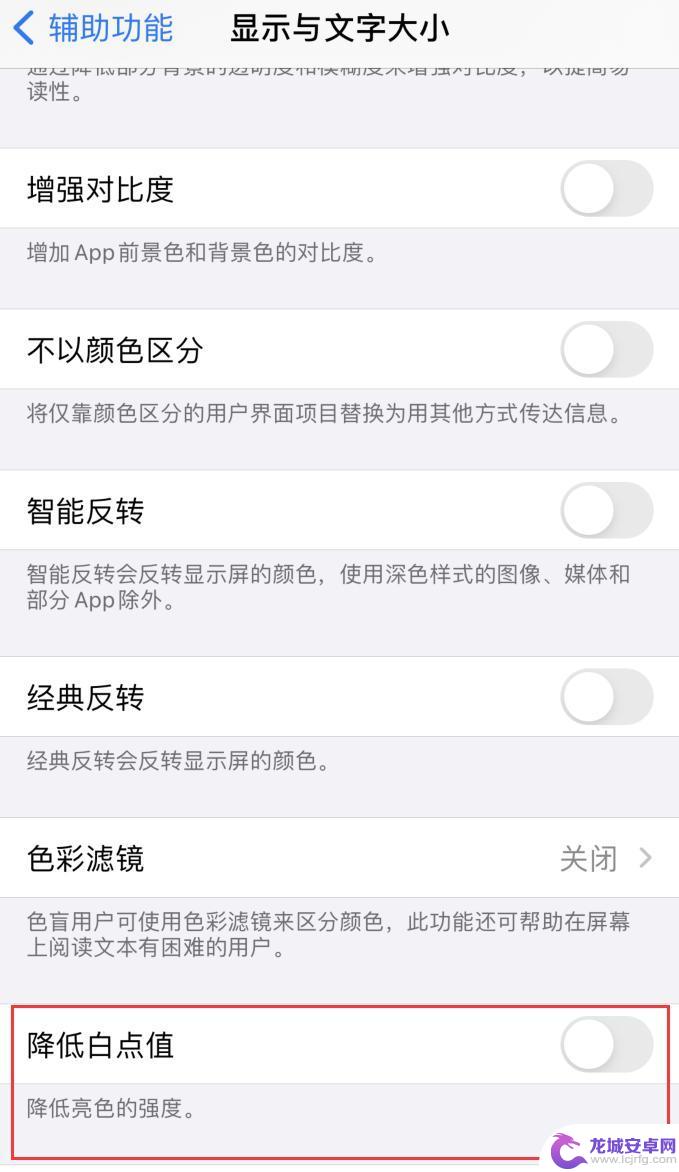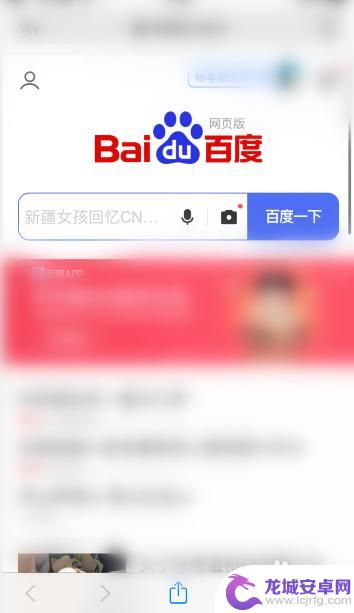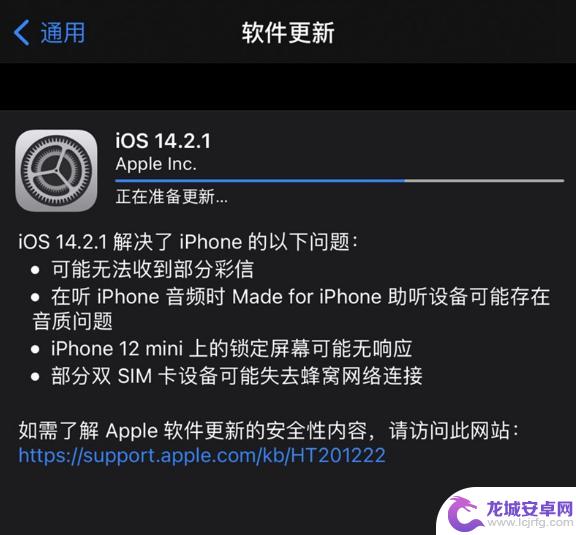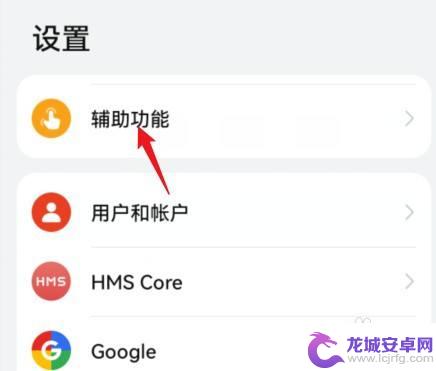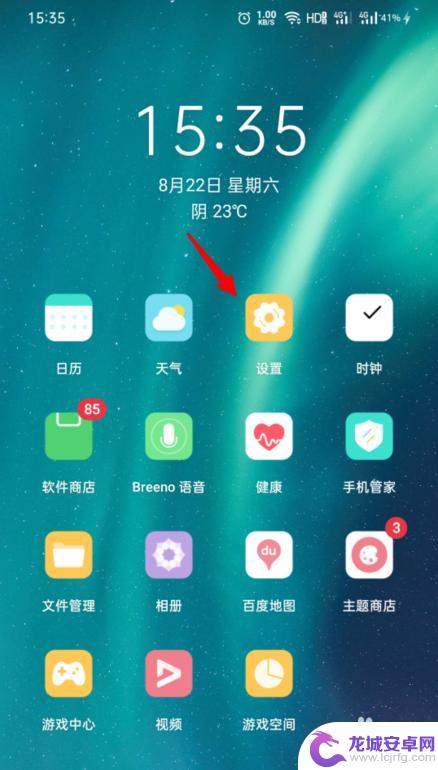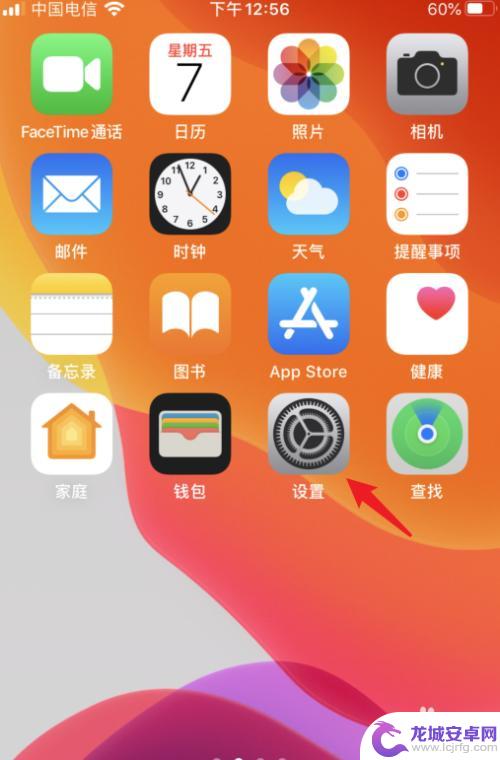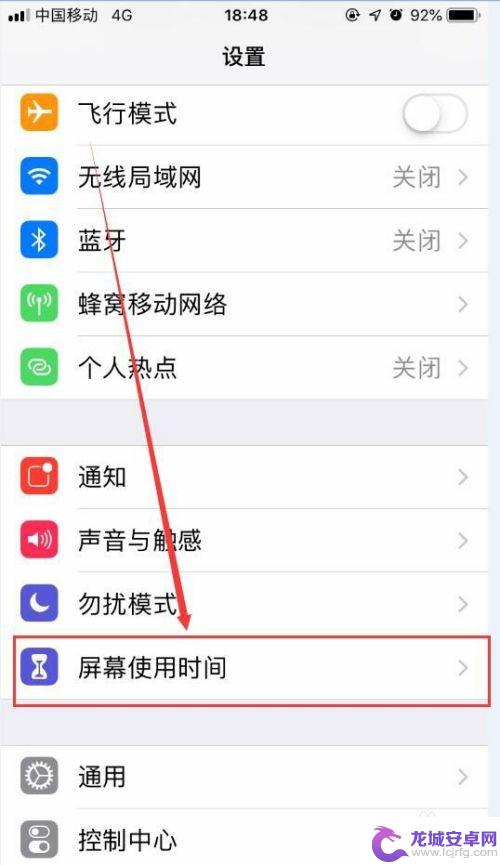苹果手机一直语音说话划不动屏幕 iPhone屏幕滑动失效怎么办
苹果手机是许多人的首选品牌,但有时候也会遇到一些问题,比如屏幕滑动失效,当iPhone屏幕无法响应手指滑动操作时,可能会让人感到困扰。这种情况通常是由软件问题或者触摸屏幕故障引起的。当苹果手机一直语音说话划不动屏幕时,我们该如何应对呢?接下来就让我们一起来探讨一下可能的解决方法吧。
iPhone屏幕滑动失效怎么办
操作方法:
1.出现语音播报的时候屏幕上就会出现小方框你点击哪边小方框就跟到哪边但是程序打不开怎么办呢?小编要说的是在语音播报(VoiceOver)情况下手机的操作方法:
1.轻按一次来选择项目
2.连按两次来激活所选项目
3.用三个手指轻扫来滚动
学习了使用方法后小编就告诉大家怎么关闭这个功能首先打开设置后三个手指在屏幕上同时向上滑动找到“通用”点击一次来选择项目点击两次来打开这个项目。
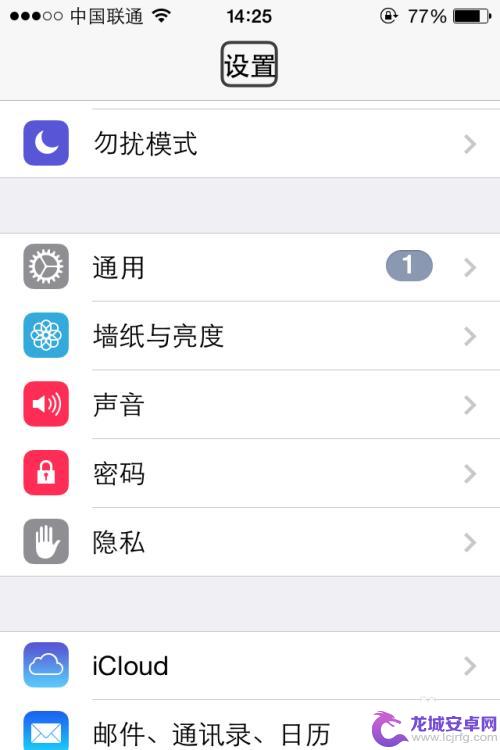
2.打开后会出现如下界面在下面界面找到“辅助功能”然后用上述方法打开“辅助功能”。
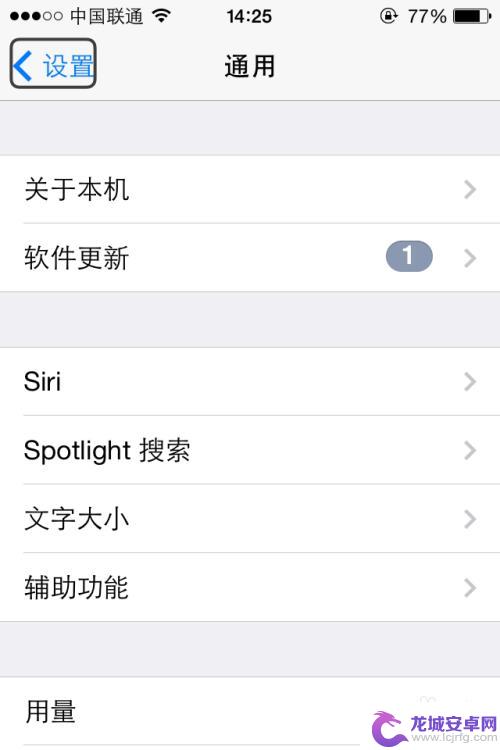
3.打开后会出现如下窗口界面,大家看到第一个选项(VoiceOver)了吗,这就是关闭这个功能的选项,我们重复上述打开方法来打开这个选项。
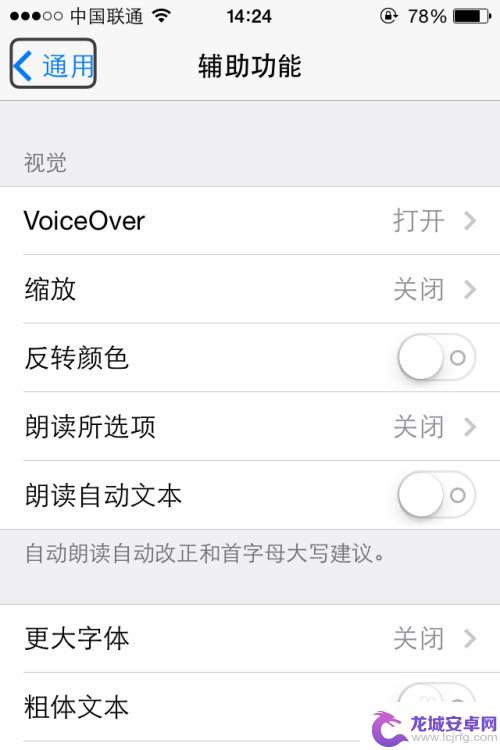
4.这就是控制这个VoiceOver的功能开关键我们再次用上述打开方法来打开这个选项使之关闭,这样就可以了是不是很简单那。
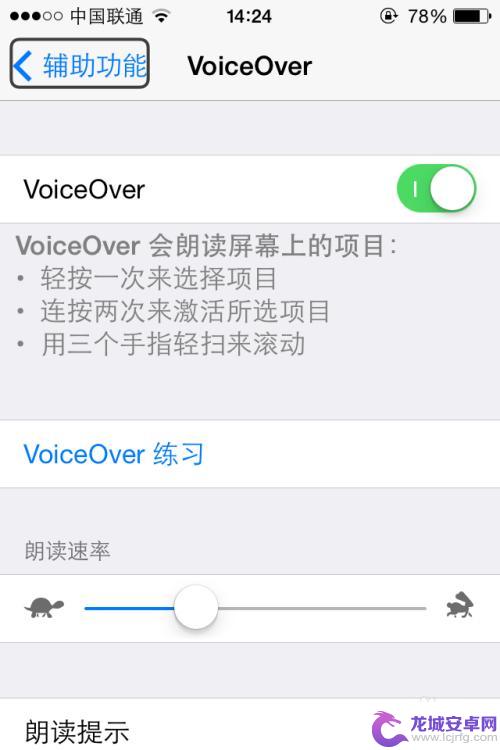
5.我们开可以使用设置里面的另一个功能来快捷打开这个语音播报(VoiceOver)的功能可以随时关闭和打开方法如下,设置=》通用=》辅助功能=》最下面的“辅助功能快捷键(VoiceOver)”
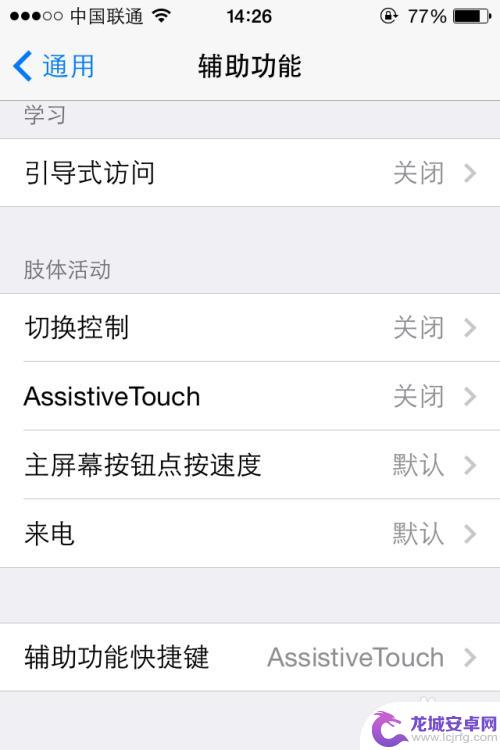
6.打开这个辅助功能快捷键(VoiceOver)就会出现下面的界面把第一个选项勾选上就可以了下次连按三次主屏幕按键就会出现这个功能再按三次就取消这个功能是不是很方便呢,希望小编的这篇经验能帮到大家。朋友们如果想查看小编更多经验请关注小编“A_liod”(右上方有关注)经验不断精彩不断。
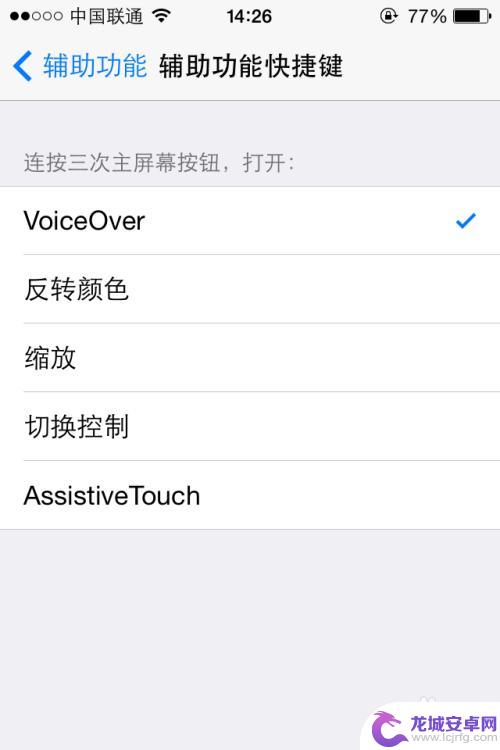
以上是关于苹果手机无法滑动屏幕的解决方法,请朋友们遇到相同情况时参考本文提供的方法进行处理,希望对大家有所帮助。
相关教程
-
为什么新手机屏幕很滑 iPhone屏幕为什么流畅顺滑
如今的手机屏幕越来越大,越来越光滑,让用户划动屏幕时感觉非常舒适,尤其是iPhone手机屏幕,一直以其出色的流畅性能和使用体验而备受好评。那么为什么新手机...
-
苹果手机亮怎么调高 iPhone 屏幕亮度太暗怎么办
苹果手机的屏幕亮度是用户体验中非常重要的一部分,但有时候我们可能会觉得屏幕太暗或者太亮,在iPhone上,调整屏幕亮度非常简单,只需要在设置中找到显示与亮度选项,然后通过滑动滑...
-
苹果手机自动换屏怎么设置 苹果11屏幕自动旋转失效怎么办
苹果手机自动换屏功能的便捷性早已为人所熟知,但如果您的苹果11屏幕自动旋转失效,这该怎么办呢?近年来,随着苹果手机的逐渐普及,更多人开始意识到保护自己...
-
苹果手机12屏幕失灵怎么关机重启 iPhone 12 屏幕无响应解决方法
苹果手机12屏幕失灵是许多用户常见的问题,当面临屏幕无响应时,很多人不知道该如何关机或重启,在这种情况下,我们可以尝试按住手机侧面的按键同时按住音量键,直到出现滑动关机界面,然...
-
苹果手机声音怎么会跳的呀 怎样取消苹果iPhone语音讲话后屏幕无法滑动
最近有很多苹果手机用户都遇到了一个奇怪的问题:手机声音突然跳了起来,变得异常响亮,让人措手不及,一些用户还发现,当他们使用语音讲话功能后,屏幕竟然无法...
-
华为手机出现绿框和语音怎么划动 华为手机一直有语音怎么处理
近日,有关华为手机出现绿框和语音划动问题的报道引发了广泛关注,据了解,部分华为手机用户反映,在使用过程中出现了绿框问题,即手机屏幕上会出现随机绿...
-
如何设置手机关闭语音播报 oppo手机语音播报关闭步骤
在日常使用手机的过程中,有时候我们会觉得手机语音播报功能有些打扰,尤其是在公共场合或者想要保持安静的时候,如果你是使用OPPO手机的用户,那么关闭语音播报功能就变得尤为重要。通...
-
手机相机如何设置格式 iphone拍照清晰度设置技巧
手机相机如何设置格式是很多人关心的问题,尤其是在拍照清晰度设置方面,iPhone作为一款拥有强大相机功能的智能手机,拍照清晰度设置技巧更是备受用户关注。在拍摄前我们可以根据拍摄...
-
手机散屏怎么办 手机闪屏解决方法
手机屏幕的散屏是一种常见的问题,可能由于摔落或者长时间使用导致手机屏幕出现裂痕或者碎裂,而手机闪屏则可能是由于软件问题或者硬件故障引起的。针对手机屏幕散屏问题,可以选择更换屏幕...
-
苹果手机如何隐藏网站地址 苹果手机如何限制访问某些网址
苹果手机提供了许多便捷的功能,其中包括隐藏网站地址和限制访问某些网址的设置,用户可以通过简单的操作,将自己浏览过的网站地址隐藏起来,保护个人隐私。同时也可以设置限制,阻止访问一...